
Il cambiamento è positivo. Quindi, se vuoi cambiare il tuo servizio di streaming musicale, vai avanti. Va bene passare da Spotify ad Amazon Music.
Quando si parla di servizio di streaming musicale, la prima cosa che viene in mente è Spotify. Proprio come chiunque altro in questi giorni, probabilmente sei sotto contratto Spotify anche. E se volessi passare ad Amazon Music? Beh, puoi. La cosa buona è che puoi persino trasferire il tuo Spotify playlist su Amazon Music. Questo articolo ti mostrerà come.
Guida ai contenuti Parte 1. Benvenuto in Amazon MusicParte 2. Modi per trasferire playlist da Spotify a un account Amazon Music appena creatoParte 3. Conclusione
Sai già cos'è Amazon. Anche se non acquisti online, ne hai già sentito parlare di sicuro. Bene, Amazon è entrato a far parte dell'elenco dei servizi di streaming musicale. Sebbene sia nuovo, vanta molte funzioni interessanti. Puoi collegarlo a qualsiasi cosa sia Amazon.
a differenza di Spotify, ottieni maggiore flessibilità con Amazon Musica. Ad esempio, se hai Fire TV Stick, Kindle Fire o Echo; puoi collegarlo. Puoi creare una playlist, aggiungere qualsiasi tipo di musica alla tua playlist o persino creare le tue stazioni radio su Amazon Music. Quindi sarai in grado di riprodurlo su qualsiasi dispositivo Amazon senza avere il telefono nelle vicinanze.
Quindi, in un certo senso, è molto meglio di un altoparlante Bluetooth. Puoi semplicemente comandare il tuo Echo e suona le tue canzoni per te.
Un'altra caratteristica davvero interessante, che è più una caratteristica di sicurezza, è che Amazon Alexa fa ogni genere di cose per te mentre guidi. Se puoi comandare Alexa, non dovrai tenere il telefono mentre guidi.
Puoi semplicemente montare il telefono sulla dashboard e sarai in grado di parlare con Amazon Alexa. Semplicemente dicendo Alexa, sarai in grado di cercare brani mentre guidi senza nemmeno tenere in mano il telefono.

Poiché Amazon Music è integrato con tutti gli altri servizi di Amazon, non sei limitato solo alla musica. C'è così tanto che puoi fare con Amazon Music e questo è uno dei buoni motivi per cui vale la pena provarlo.
Non preoccuparti. Se vuoi fare quel passaggio da Spotify ad Amazon Music, il tempo che hai dedicato alla creazione di playlist Spotify non andrà sprecato. Il motivo è che puoi trasferirli su Amazon Music.
Tieni presente che dovresti solo utilizzare un servizio di terze parti. Tuttavia, è possibile farlo. Di seguito sono riportate alcune opzioni da considerare.
La tua prima opzione è il file DumpMedia Spotify Music Converter. Basti dire che questo è il servizio più consigliato poiché offre molti formati di file per convertire i tuoi file Spotify playlist. Sarai sicuramente in grado di convertire il tuo Spotify playlist per MP3, un formato di file utilizzato da Amazon Music.
I passaggi seguenti ti mostreranno come puoi utilizzare il DumpMedia:
Ora, guarda i passaggi dettagliati di seguito. Te lo mostreranno quanto è facile da usare questo particolare Spotify convertitore di musica.
Puoi scaricare questo particolare Spotify convertitore di musica dal DumpMedia sito web. Fare clic su questo link per portarti a quel sito web. Una volta effettuato l'accesso al DumpMedia Spotify Music Converter, scaricalo e avvialo sul tuo computer.
Per aggiungere una canzone al programma, vai a Spotify e accedi al tuo account. Con entrambi Spotify e le DumpMedia Spotify Music Converter lanciato sullo schermo, trascina i brani da Spotify all'interfaccia del programma. Ecco quanto è facile aggiungere una canzone a questo particolare Spotify convertitore di musica.

Porta il cursore nella parte superiore destra del programma e fai clic all'interno del campo accanto a Converti tutte le attività in. Scegli un formato di file.

Prima di scaricare i brani, assicurati di fare clic sul pulsante Sfoglia per scegliere una destinazione per l'output. È importante che tu conosca la destinazione in modo da poter caricare facilmente i brani su Amazon Music.

Sei pronto per il trasferimento su Amazon Music. Accedi al tuo account Amazon Music e fai clic sulla freccia accanto al tuo profilo. Scegli Preferenze per portarti in una nuova finestra. In quella finestra, fai clic su Generale. Da lì puoi scegliere come trasferire su Amazon Music.
Il Cinch Audio Recorder è un programma che vale la pena considerare. Dai un'occhiata ai passaggi seguenti per vedere come puoi usarlo.
Puoi scaricare questo particolare programma dal loro sito web. Scorri la pagina verso il basso per visualizzare il pulsante Download.
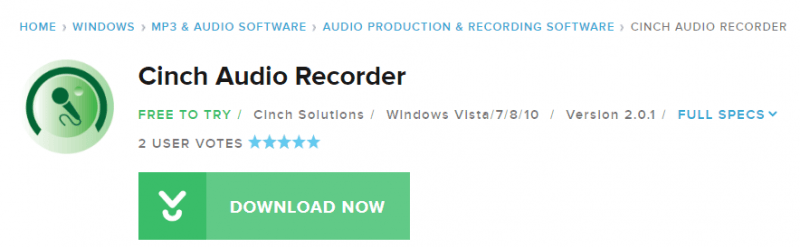
Dopo aver scaricato il programma di registrazione audio, apri il tuo Spotify e suona una canzone. Quindi fare clic sul pulsante di riproduzione sul registratore audio Cinch. Quindi fare clic sul pulsante Stop quando il brano è terminato.
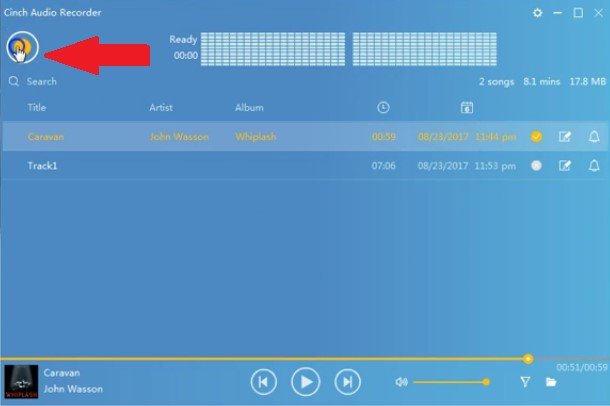
È ora possibile controllare il brano registrato facendo clic sul pulsante di riproduzione. Quindi fai clic sul pulsante di arresto dopo.
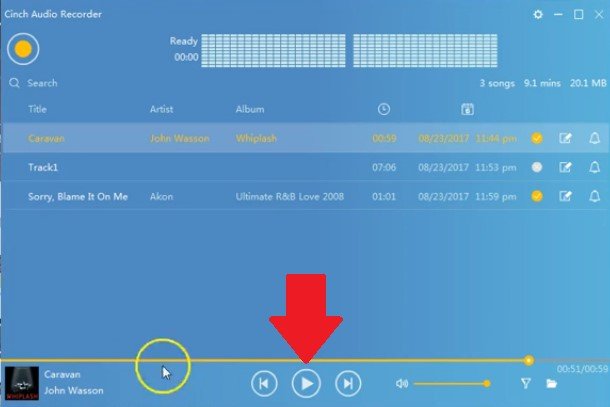
Avvia Amazon Music e accedi. Porta il cursore sul tuo profilo e fai clic sulla freccia rivolta verso il basso. Vedrai un elenco a discesa. Seleziona Preferenze. Apparirà una finestra pop-up. Fare clic sulla scheda con l'etichetta Generale. Da lì, puoi scegliere se vuoi trasferire il tuo Spotify brani da una cartella o importare automaticamente musica da iTunes o WinLettore multimediale dows. Dipende da te.
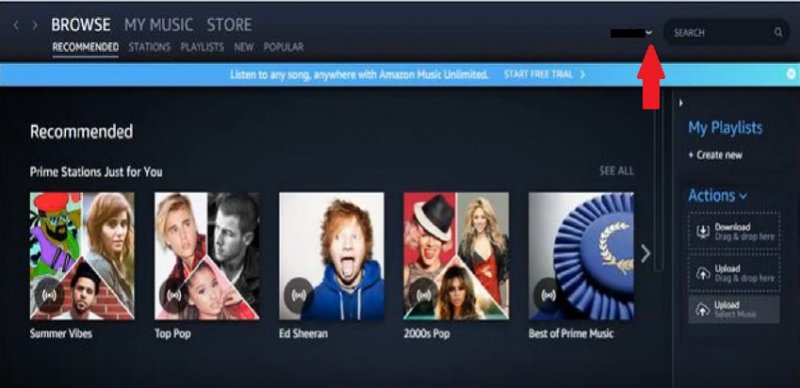
Un'altra opzione che puoi considerare è un programma chiamato DRmare. Se sei curioso, sentiti libero di controllare i passaggi seguenti.
Puoi accedere al programma dal loro sito web. Cerca il pulsante di download e scegli il sistema appropriato per il tuo computer. Dopo averlo scaricato, assicurati di avviarlo sul tuo computer.
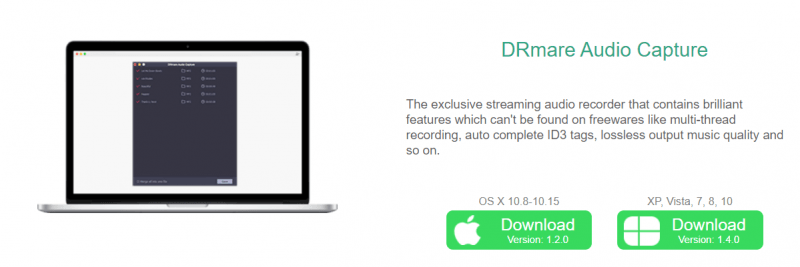
Apri il tuo Spotify account e scegli i brani che desideri aggiungere a DRmare. Puoi fare clic sul segno + in alto a destra dello schermo per aggiungere brani.
Regola le impostazioni del tuo output e quando tutto sembra a posto, fai clic sul pulsante Converti. Quindi apri il tuo account Amazon Music per aggiungere il tuo Spotify canzoni ad esso.
Vai avanti se vuoi passare da Spotify ad Amazon Musica. Dopotutto, è abbastanza facile trasferire il tuo Spotify playlist su Amazon Music. Con l'uso di un programma come il DumpMedia Spotify Music Converter, puoi conservare tutte le playlist che hai creato in passato.
Hai provato Amazon Music? Sentiti libero di condividere la tua esperienza con i nostri lettori.
